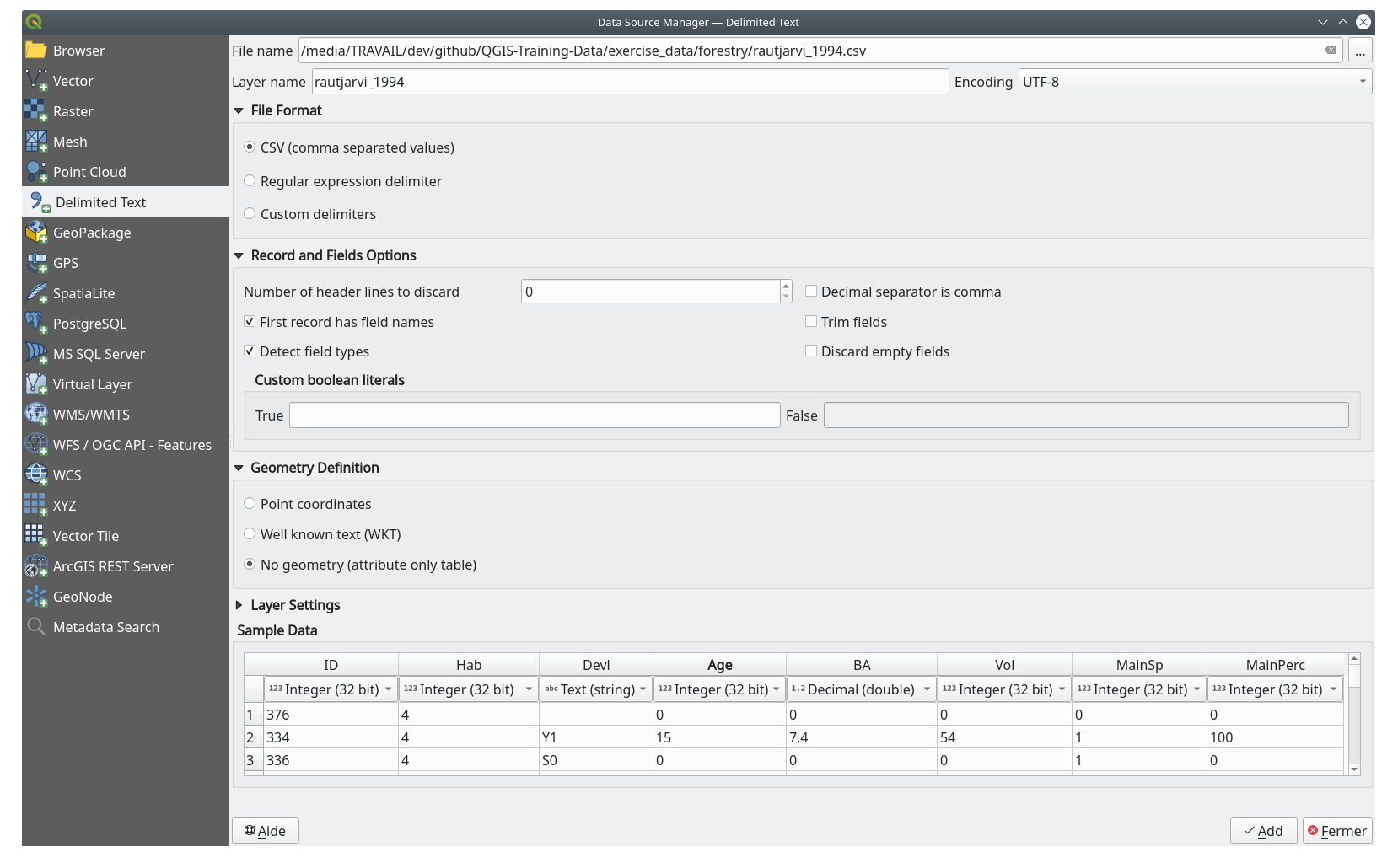Viktigt
Översättning är en gemenskapsinsats du kan gå med i. Den här sidan är för närvarande översatt till 100.00%.
14.3. Lektion: Digitalisering av skogsbestånd
Om du inte tänker använda din georefererade karta som en enkel bakgrundsbild är nästa naturliga steg att digitalisera element från den. Det har du redan gjort i övningarna om att skapa vektordata i Lektion: Skapa en ny vektordatauppsättning, när du digitaliserade skolgårdarna. I den här lektionen ska du digitalisera skogsbeståndens gränser som visas på kartan som gröna linjer, men i stället för att göra det med hjälp av en flygbild ska du använda din georefererade karta.
Målet för den här lektionen: Lär dig en teknik för att underlätta digitaliseringsarbetet, digitalisera skogsbestånd och slutligen lägga till inventeringsdata till dem.
14.3.1. ★☆☆ Följ med: Extrahera skogsbeståndets gränser
Öppna ditt projekt map_digitizing.qgs i QGIS, som du sparade från föregående lektion.
När du har skannat och georefererat din karta kan du börja digitalisera direkt genom att titta på bilden som en guide. Det skulle troligen vara rätt väg att gå om den bild du ska digitalisera från är till exempel ett flygfoto.
Om det du använder för att digitalisera är en bra karta, som det är i vårt fall, är det troligt att informationen visas tydligt som linjer med olika färger för varje typ av element. Dessa färger kan relativt enkelt extraheras som enskilda bilder med hjälp av ett bildbehandlingsprogram som GIMP. Sådana separata bilder kan användas som hjälp vid digitaliseringen, som du kommer att se nedan.
Det första steget är att använda GIMP för att få en bild som bara innehåller skogsbestånden, det vill säga alla de grönaktiga linjer som du kunde se i den ursprungliga skannade kartan:
Öppna GIMP (om du inte har det installerat ännu kan du ladda ner det från internet eller fråga din lärare).
Öppna den ursprungliga kartbilden, ,
rautjarvi_map.tifi mappenexercise_data/forestry. Observera att skogsbestånden representeras av gröna linjer (med beståndets nummer också i grönt inuti varje polygon).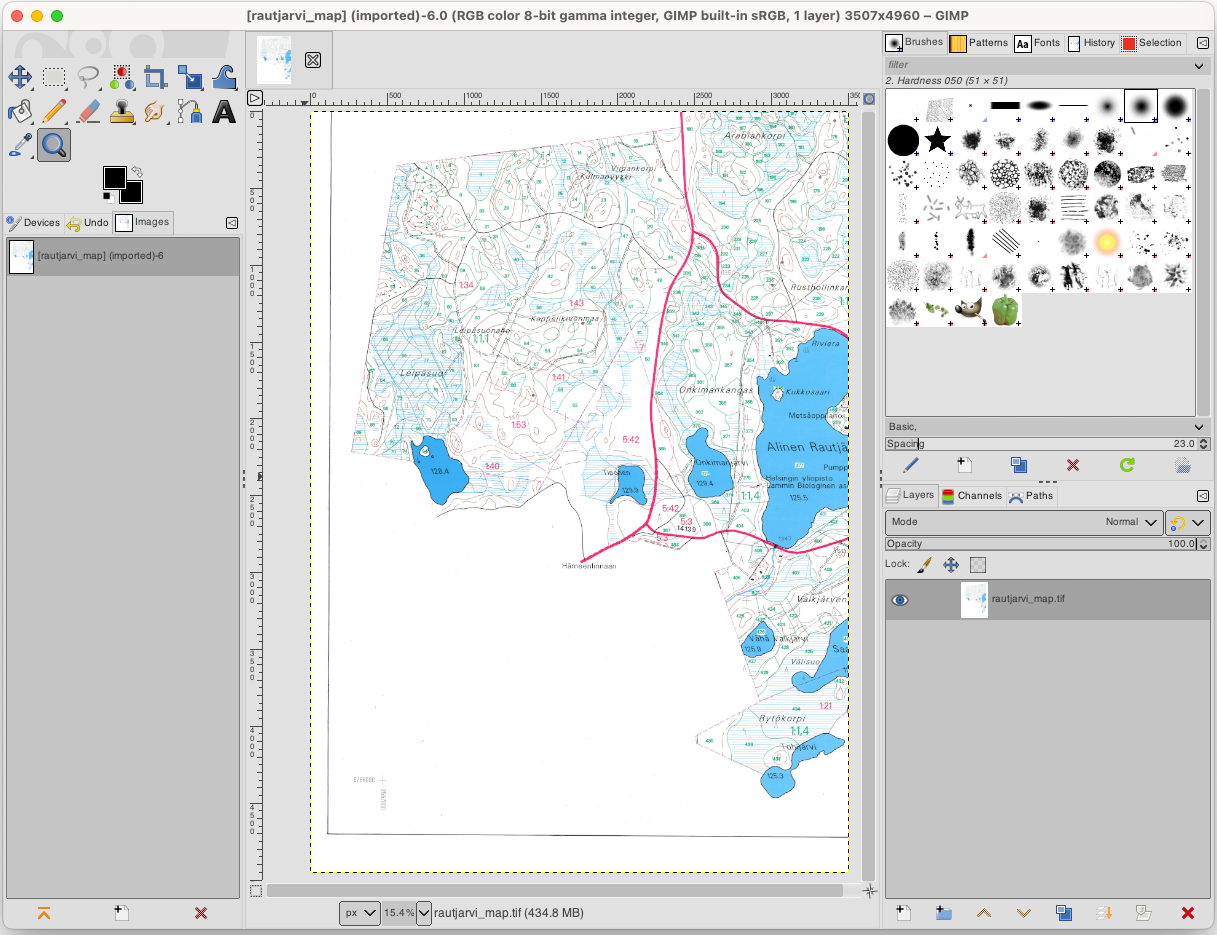
Nu kan du välja de pixlar i bilden som utgör skogsbeståndens gränser (de grönaktiga pixlarna):
Öppna verktyget .
När verktyget är aktivt zoomar du in i bilden (Ctrl + mushjul) så att en linje i ett skogsbestånd är tillräckligt nära för att du ska kunna urskilja de pixlar som bildar linjen. Se den vänstra bilden nedan.
Klicka och dra muspekaren i mitten av linjen så att verktyget samlar in flera pixelfärgvärden.
Släpp musklicket och vänta några sekunder. De pixlar som matchar de färger som verktyget har samlat in kommer att väljas ut i hela bilden.
Zooma ut för att se hur de grönaktiga pixlarna har valts ut i hela bilden.
Om du inte är nöjd med resultatet kan du upprepa klick- och dra-operationen.
Ditt pixelval bör se ut ungefär som den högra bilden nedan.
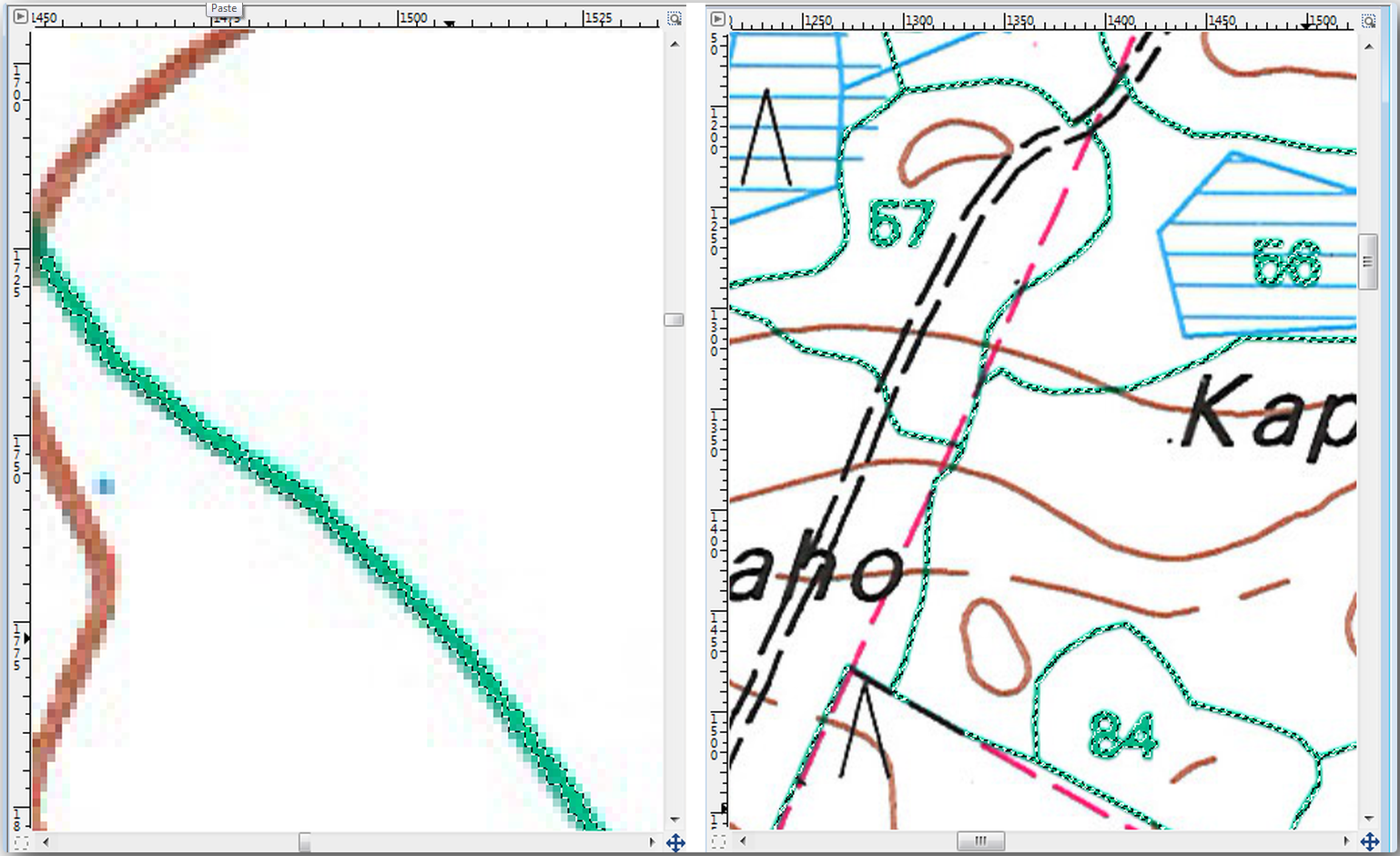
När du är klar med urvalet måste du kopiera detta urval som ett nytt lager och sedan spara det som en separat bildfil:
Kopiera (Ctrl+C eller ) de markerade pixlarna.
Och klistra in pixlarna direkt som ett nytt lager (). GIMP kommer att visa de inklistrade pixlarna som ett nytt lager (
Inklistrade lager) i Lager-panelen.Klicka på ikonen ”öga” bredvid det ursprungliga bildlagret för att stänga av det, så att endast Pasted Layer syns:
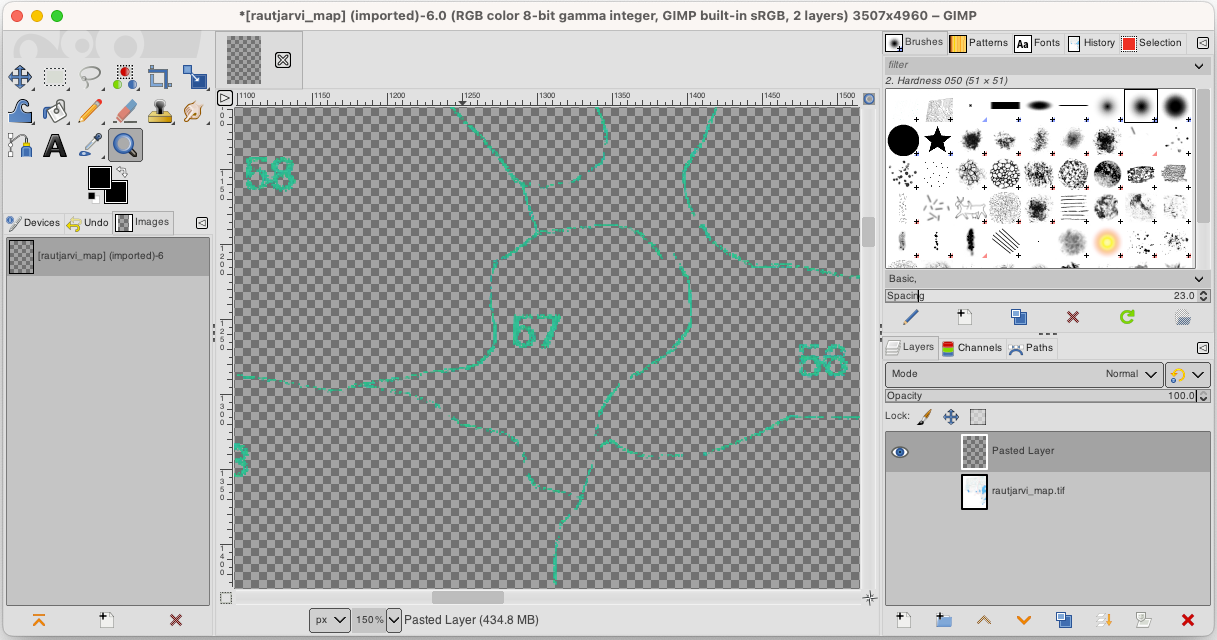
Slutligen väljer du , ställer in Select File Type (By Extension) som en TIFF image, väljer mappen
digitizingoch namnger denrautjarvi_map_green.tif. Välj ingen komprimering när du blir tillfrågad.
Du kan göra samma sak med andra element i bilden, till exempel extrahera de svarta linjerna som representerar vägar eller de bruna som representerar terrängens konturlinjer. Men för oss räcker det med skogsbestånden.
14.3.2. ★☆☆ Prova själv: Georeferera Green Pixels-bilden
Precis som i den föregående lektionen måste du georeferera den nya bilden för att kunna använda den tillsammans med resten av dina data.
Observera att du inte behöver digitalisera markkontrollpunkterna längre eftersom den här bilden i princip är samma bild som den ursprungliga kartbilden när det gäller verktyget Georeferencer. Här är några saker som du bör komma ihåg:
Denna bild finns naturligtvis också i
KKJ / Finland zon 2CRS.Du bör använda de markkontrollpunkter som du sparade, .
Kom ihåg att granska Transformationsinställningar.
Namnge utmatningsrastret som
rautjarvi_green_georef.tifi mappendigitizing.
Kontrollera att det nya rastret passar bra ihop med originalkartan.
14.3.3. ★☆☆ Följ med: Skapa stödpunkter för digitalisering
Med tanke på digitaliseringsverktygen i QGIS kanske du redan tänker att det skulle vara bra att snäppa till de gröna pixlarna när du digitaliserar. Det är precis vad du kommer att göra härnäst, skapa punkter från dessa pixlar för att senare använda dem för att hjälpa dig att följa skogsbeståndens gränser när du digitaliserar, genom att använda de snäppverktyg som finns i QGIS.
Använd verktyget för att vektorisera dina gröna linjer till polygoner. Om du inte kommer ihåg hur du gör kan du läsa om det i Lektion: Konvertering av raster till vektor.
Spara som
rautjarvi_green_polygon.shpi mappendigitizing.Zooma in och se hur polygonerna ser ut. Du kommer att få något liknande detta:
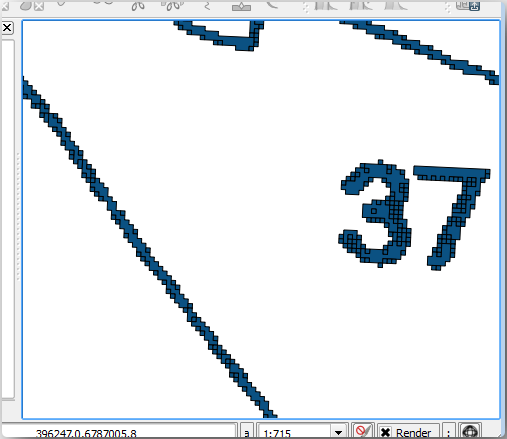
Nästa alternativ för att få fram punkter ur dessa polygoner är att få fram deras centroider:
Öppna .
Ställ in Input Layer på
 rautjarvi_green_polygon (polygonlagret som du just har skapat)
rautjarvi_green_polygon (polygonlagret som du just har skapat)Ställ in Centroids utdata till
green_centroids.shpfil i mappendigitizingTryck på Run. Detta kommer att beräkna polygonernas centroider som ett nytt lager och lägga till det i projektet.
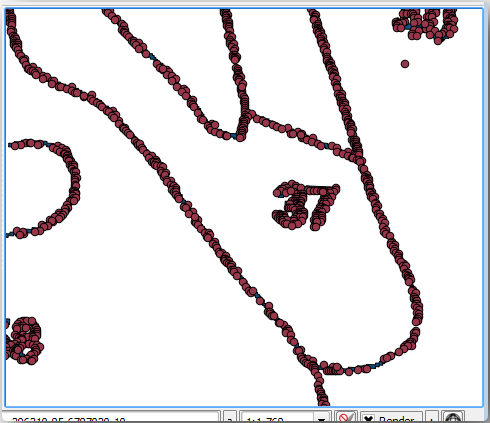
Ändra symbologin för centroids-lagret enligt följande:
Det är inte nödvändigt att skilja punkterna från varandra, de behöver bara finnas där för att snappingverktygen ska kunna använda dem. Du kan nu använda dessa punkter för att följa de ursprungliga linjerna mycket lättare än utan dem.
14.3.4. ★☆☆ Följ med: Digitalisera skogens bestånd
Nu är du redo att börja med det faktiska digitaliseringsarbetet. Du skulle börja med att skapa en vektorfil av polygontyp, men för den här övningen finns det en shapefil med en del av intresseområdet redan digitaliserat. Du kommer bara att digitalisera den halva av skogsbeståndet som finns kvar mellan huvudvägarna (breda rosa linjer) och sjön:
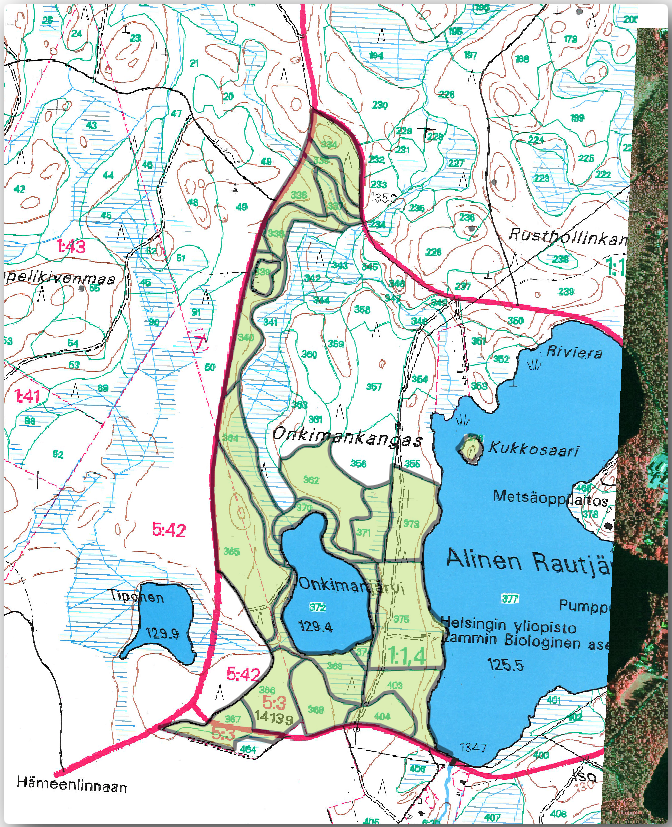
Gå till mappen
digitizingmed hjälp av din filhanteringsbläddrare.Dra och släpp vektorfilen
forest_stands.shptill din karta.Ändra symbologin för det nya lagret så att det blir lättare att se de polygoner som redan har digitaliserats.
Ställ in Fill color till grön - och ändra Opacity till
50%.Välj Simple Fill och ställ in Stroke width till
1.00 mm.
Om du kommer ihåg tidigare moduler måste vi nu ställa in och aktivera snäppalternativen:
Gå till
Kontrollera lagren green_centroids och forest_stands
Sätt Type för varje lager till Vertex
Ställ in Tolerance för varje lager till
10Ställ in Units för varje lager till pixels
Stäng popup-fönstret
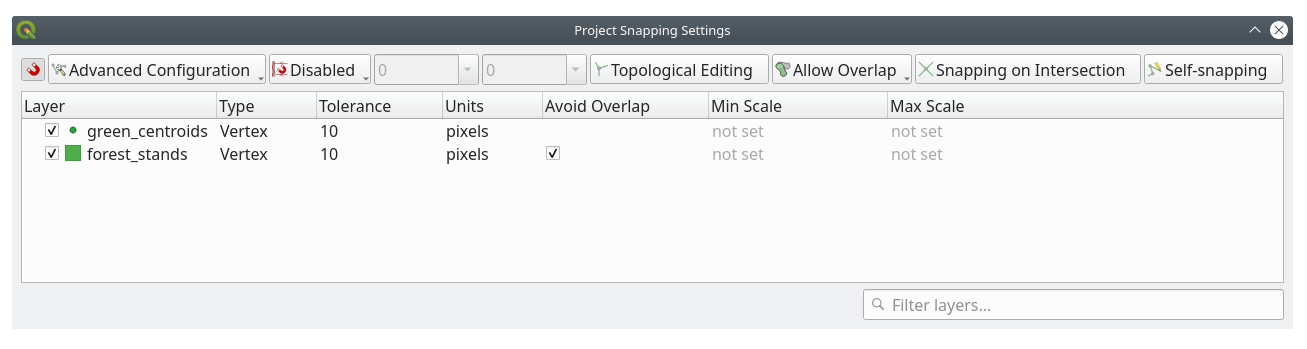
Med dessa snapping-inställningar kommer en rosa fyrkant att visas på den punkt som snappas till när du digitaliserar och kommer tillräckligt nära en av punkterna i centroids-lagret eller en toppunkt i dina digitaliserade polygoner.
Slutligen stänger du av synligheten för alla lager utom forest_stands och rautjarvi_georef. Se till att kartbilden inte har någon transparens längre.
Några viktiga saker att tänka på innan du börjar digitalisera:
Försök inte att vara alltför exakt med digitaliseringen av gränserna.
Om en gräns är en rak linje digitaliserar du den med bara två noder. I allmänhet bör du digitalisera med så få noder som möjligt.
Zooma in på nära håll endast om du känner att du behöver vara exakt, till exempel vid vissa hörn eller när du vill att en polygon ska ansluta till en annan polygon vid en viss nod.
Använd musens mittknapp för att zooma in/ut och för att panorera när du digitaliserar.
Digitalisera endast en polygon åt gången.
När du har digitaliserat en polygon skriver du in det skogsbestånds-ID som du kan se på kartan.
Nu kan du börja digitalisera:
Leta reda på skogsbeståndets nummer
357i kartfönstret.Välj lagret
forest_stands.Klicka på knappen
 Toggle Editing för att aktivera redigering
Toggle Editing för att aktivera redigeringBörja digitalisera monter
357genom att koppla ihop några av prickarna. Notera de rosa kryssen som indikerar knäppningen.
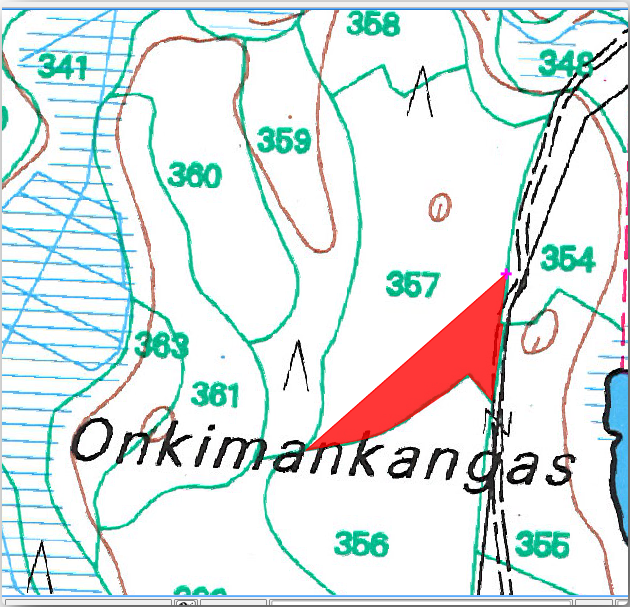
När du är klar:
Högerklicka för att avsluta digitaliseringen av polygonen.
Ange skogsbeståndet ID inom formuläret (i detta fall
357).Klicka på OK.
Om ett formulär inte visades när du hade digitaliserat polygonen, gå till och se till att Undertryck popup-fönstret för attributformulär efter skapande av objekt inte är markerat.
Din digitaliserade polygon kommer att se ut så här:

Nu till den andra polygonen, plocka upp beståndet nummer 358. Se till att  Avoid Overlap är markerat för lagret forest_stands (som visas ovan). Detta alternativ säkerställer att polygoner inte överlappar varandra. Så om du digitaliserar över en befintlig polygon kommer den nya polygonen att trimmas så att den möter gränsen för de befintliga polygonerna. Du kan använda det här alternativet för att automatiskt få en gemensam kant.
Avoid Overlap är markerat för lagret forest_stands (som visas ovan). Detta alternativ säkerställer att polygoner inte överlappar varandra. Så om du digitaliserar över en befintlig polygon kommer den nya polygonen att trimmas så att den möter gränsen för de befintliga polygonerna. Du kan använda det här alternativet för att automatiskt få en gemensam kant.
Börja digitalisera stativ 358 vid ett av de gemensamma hörnen med stativ 357.
Fortsätt på normalt sätt tills du kommer till det andra gemensamma hörnet för båda ställningarna.
Digitalisera slutligen några punkter inom polygon 357 och se till att den gemensamma gränsen inte skärs. Se vänster bild nedan.
Högerklicka för att avsluta redigeringen av skogsbeståndet 358.
Ange ID som
358.Klicka på OK. Din nya polygon bör ha en gemensam kant med stativ 357 som du kan se i bilden nedan.
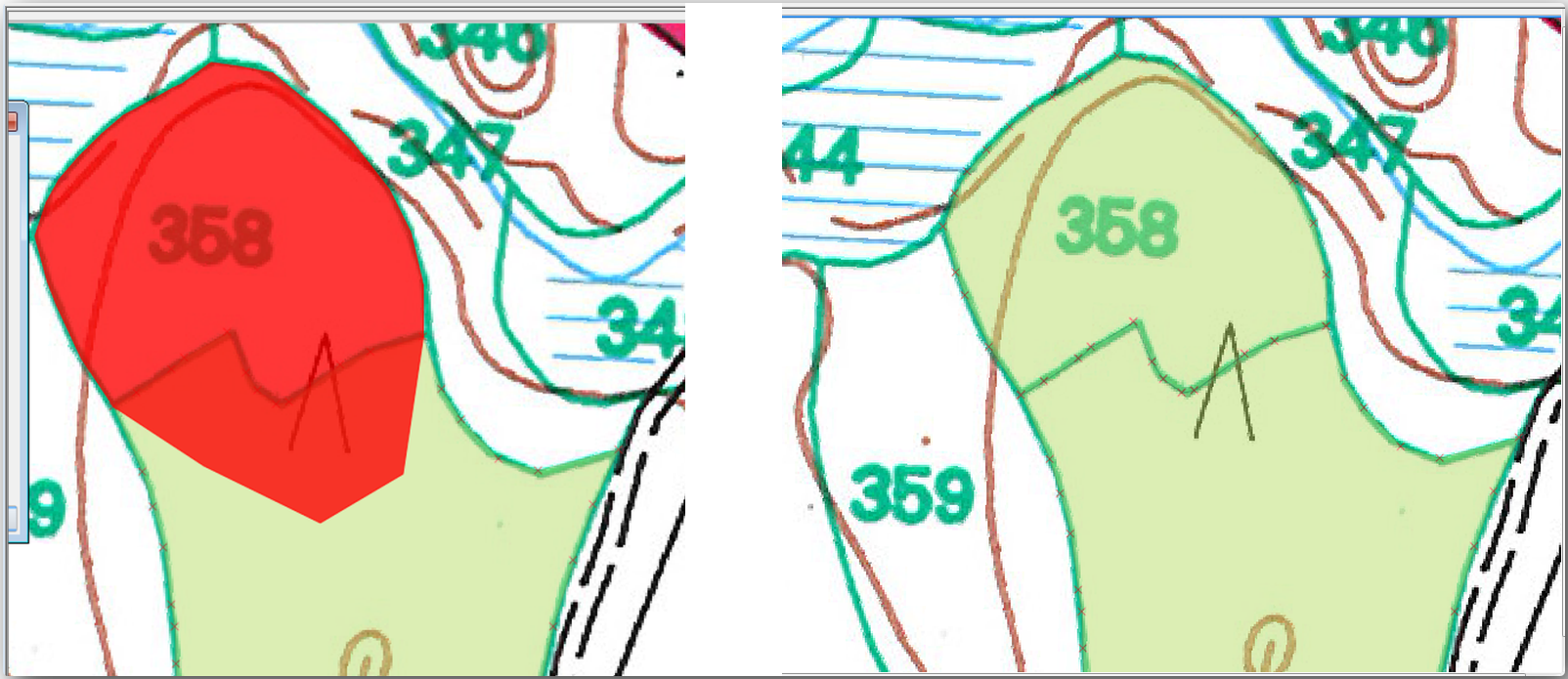
Den del av polygonen som överlappade den befintliga polygonen har automatiskt skurits bort och du har nu en gemensam kant - precis som du ville ha den.
14.3.5. ★☆☆ Prova själv: Avsluta digitaliseringen av skogsbestånden
Nu har du två skogsbestånd redo. Och en bra idé om hur du ska gå vidare. Fortsätt digitalisera på egen hand tills du har digitaliserat alla skogsbestånd som begränsas av huvudvägen och sjön.
Det kan se ut som en hel del arbete, men du kommer snart att vänja dig vid att digitalisera skogsbestånden. Det bör ta dig ungefär 15 minuter.
Under digitaliseringen kan du behöva redigera eller ta bort noder, dela eller slå samman polygoner. Du lärde dig om de nödvändiga verktygen i Lektion: Topologi för funktioner, nu är det förmodligen ett bra tillfälle att läsa om dem igen.
Kom ihåg att om du har aktiverat Enable topological editing kan du flytta noder som är gemensamma för två polygoner så att den gemensamma gränsen redigeras samtidigt för båda polygonerna.
Ditt resultat kommer att se ut så här:
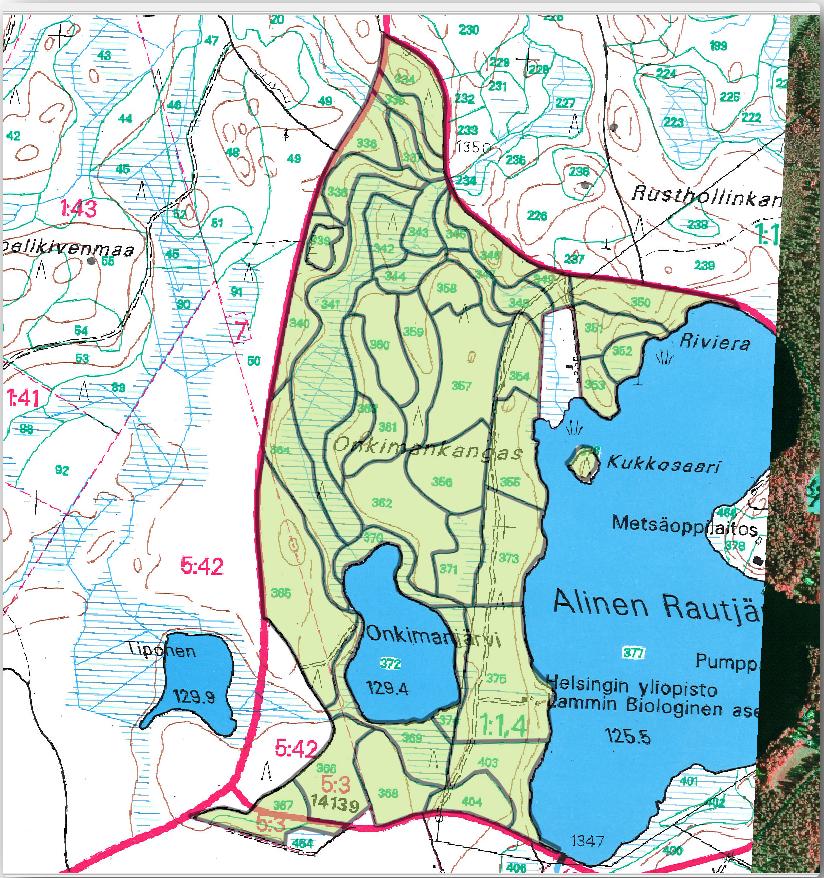
14.3.6. ★☆☆ Följ med: Sammanfoga data om skogsbestånd
Det är möjligt att de skogsinventeringsdata som du har för din karta också är skrivna på papper. I så fall måste du först skriva över dessa data till en textfil eller ett kalkylblad. För den här övningen är informationen från inventeringen 1994 (samma inventering som kartan) klar som en csv-fil (comma separated text).
Öppna filen
rautjarvi_1994.csvfrån katalogenexercise_data\forestryi en textredigerare och notera att inventeringsdatafilen har ett attribut som heter ID som innehåller numren på skogsbestånden. Dessa nummer är desamma som de skogsbestånds-ID som du har angett för dina polygoner och kan användas för att länka data från textfilen till din vektorfil. Du kan se metadata för dessa inventeringsdata i filenrautjarvi_1994_legend.txti samma mapp.Lägg nu till den här filen i projektet:
För att länka data från filen
.csvtill de digitaliserade polygonerna skapar du en länk mellan de två lagren:
Data från textfilen bör nu vara länkade till din vektorfil. För att se vad som har hänt väljer du lagret forest_stands och använder  Open Attribute Table. Du kan se att alla attribut från inventeringsdatafilen nu är länkade till ditt digitaliserade vektorlager.
Open Attribute Table. Du kan se att alla attribut från inventeringsdatafilen nu är länkade till ditt digitaliserade vektorlager.
Du kommer att se att fältnamnen inleds med rautjarvi_1994_. För att ändra detta:
Öppna Lageregenskaper för lagret
forest_stands.Gå till fliken Joins.
Välj Slå ihop lager rautjarvi_1994
Klicka på knappen
 Edit selected join för att aktivera redigering
Edit selected join för att aktivera redigeringUnder
 Prefix för anpassat fältnamn ta bort prefixnamnet
Prefix för anpassat fältnamn ta bort prefixnamnet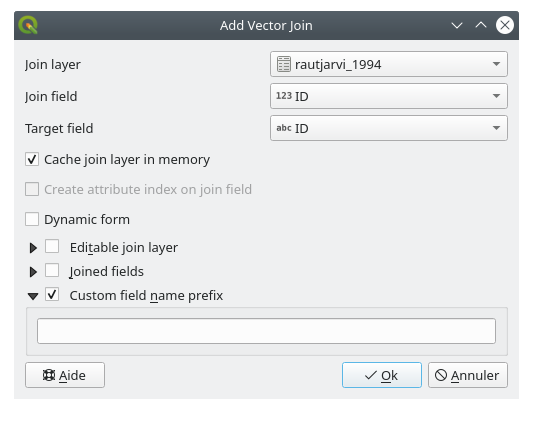
Data från filen .csv är bara länkad till din vektorfil. För att göra denna länk permanent, så att data faktiskt registreras i vektorfilen, måste du spara lagret forest_stands som en ny vektorfil. För att göra detta:
Högerklicka på
forest_standslagerVälj
Ställ in Format till ESRI Shapefile
Ange filnamn till
forest_stands_1994.shpunder mappenforestryFör att inkludera den nya filen som ett lager i projektet, markera
 Lägg till sparad fil på kartan
Lägg till sparad fil på kartan
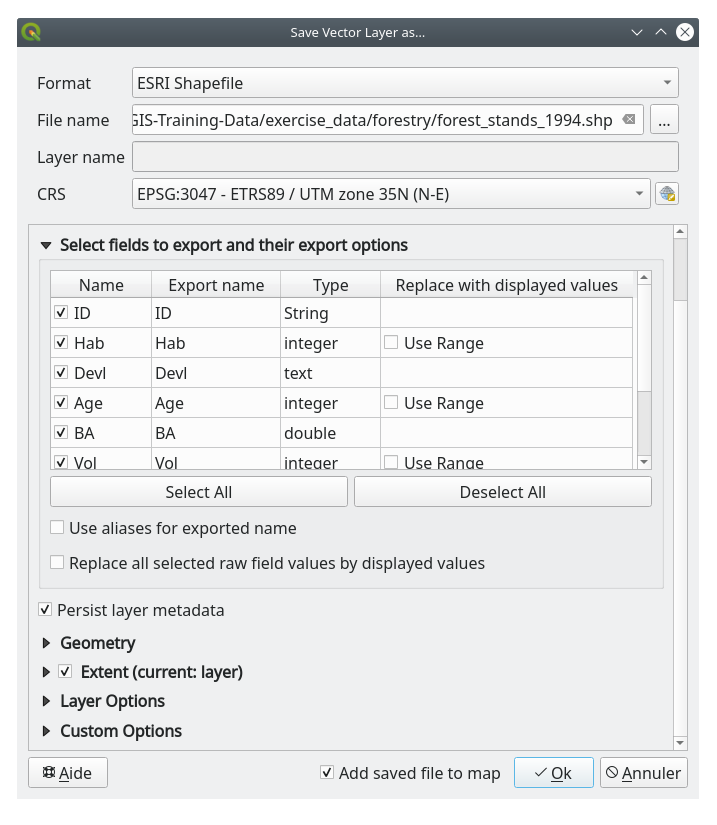
14.3.7. ★☆☆ Prova själv: Lägga till area och omkrets
För att avsluta insamlingen av information om dessa skogsbestånd kan du beräkna arean och omkretsen för bestånden. Du beräknade areor för polygoner i Lektion: Kompletterande övning. Gå tillbaka till den lektionen om du behöver och beräkna areorna för skogsbestånden. Ge det nya attributet namnet Area och se till att de beräknade värdena är i hektar. Du kan också göra samma sak för omkretsen.
Nu är ditt forest_stands_1994-lager klart och fyllt med all tillgänglig information.
Spara ditt projekt för att behålla de aktuella kartlagren om du behöver komma tillbaka till det senare.
14.3.8. Sammanfattningsvis
Det har tagit några musklick, men nu har du dina gamla inventeringsdata i digitalt format och redo att användas i QGIS.
14.3.9. Vad händer härnäst?
Du kan börja göra olika analyser med ditt helt nya dataset, men du kanske är mer intresserad av att utföra analyser i ett dataset som är mer uppdaterat. Nästa lektion kommer att handla om att skapa skogsbestånd med hjälp av aktuella flygfoton och lägga till relevant information i datasetet.